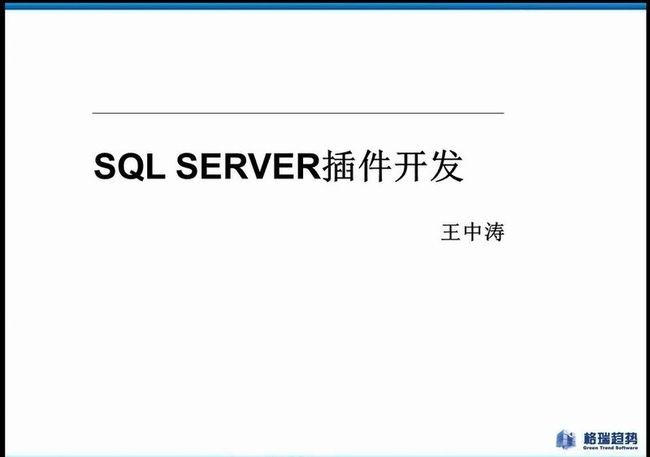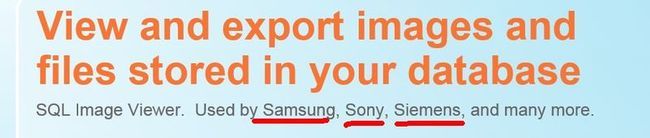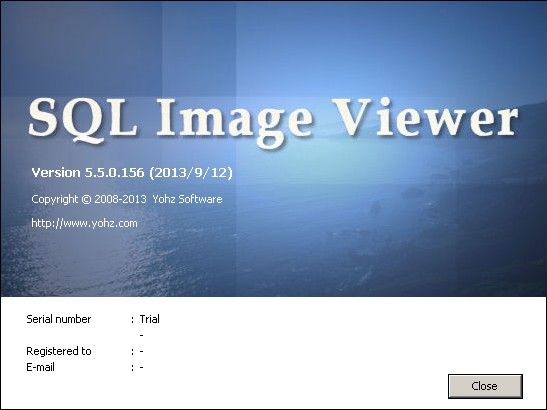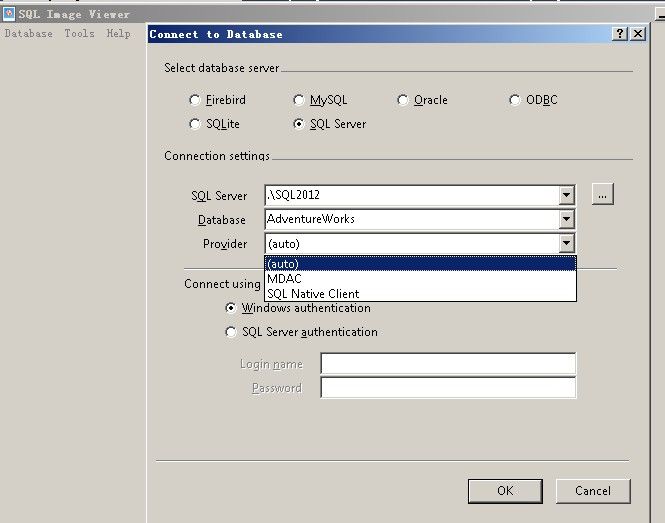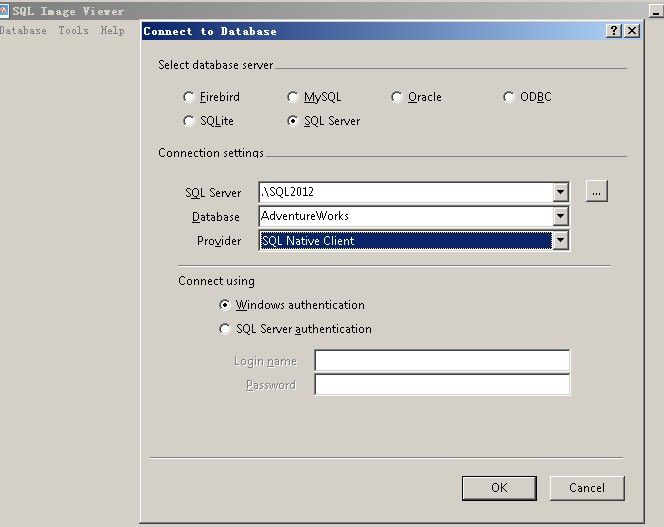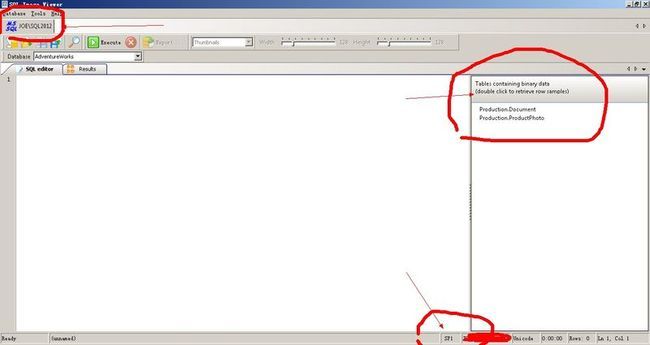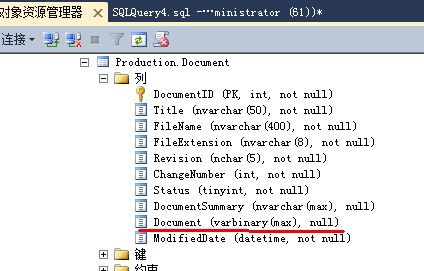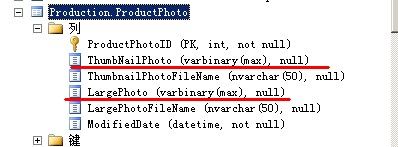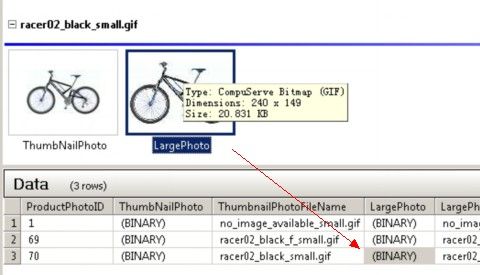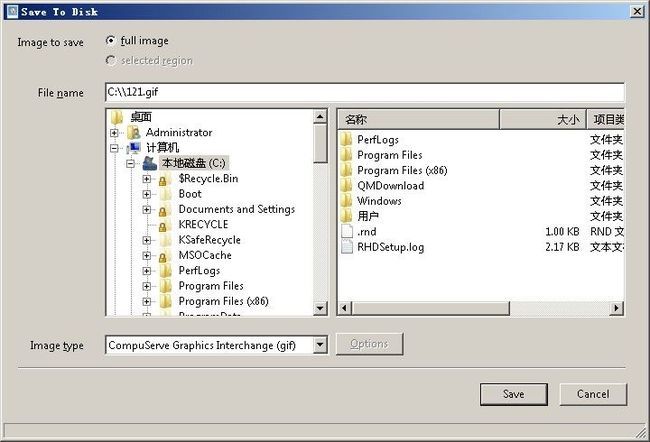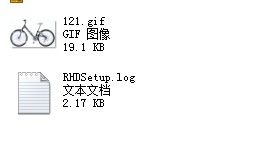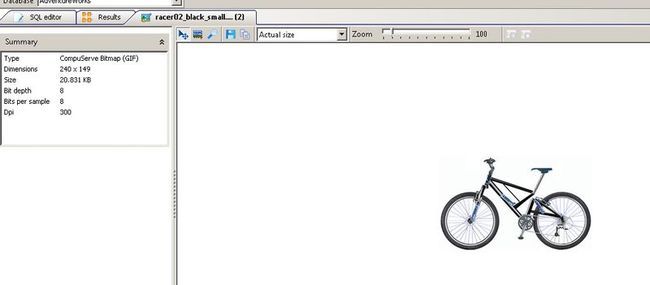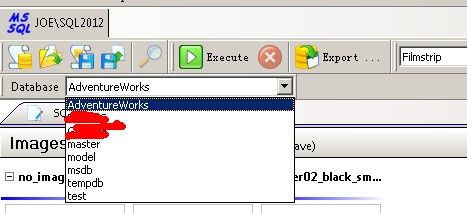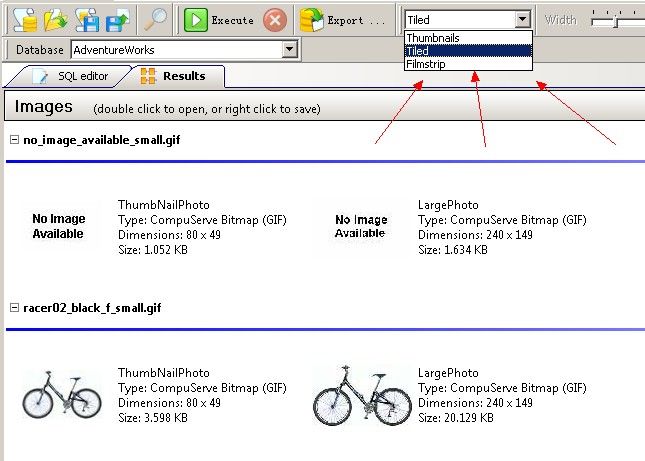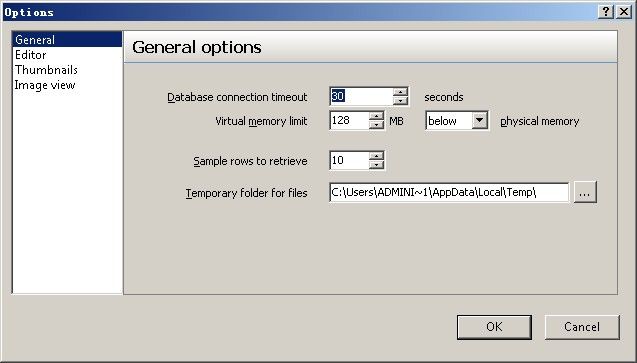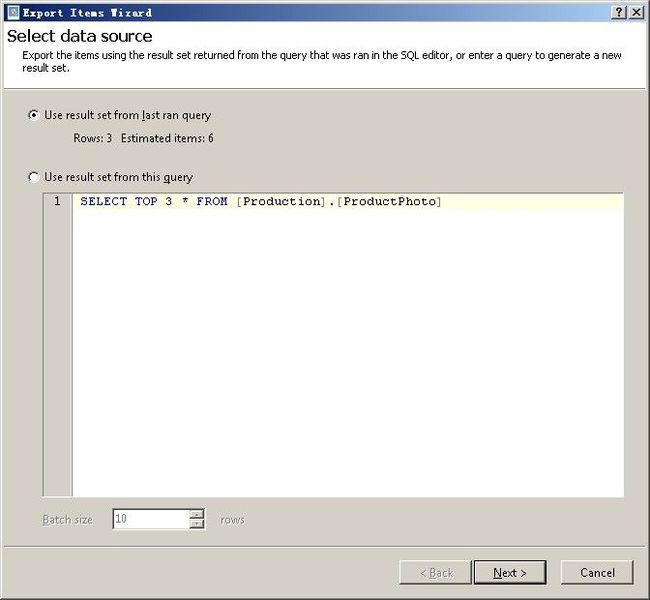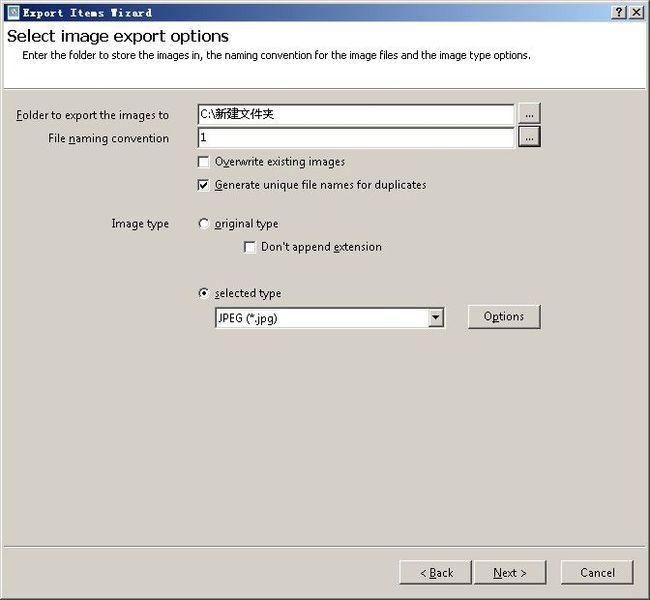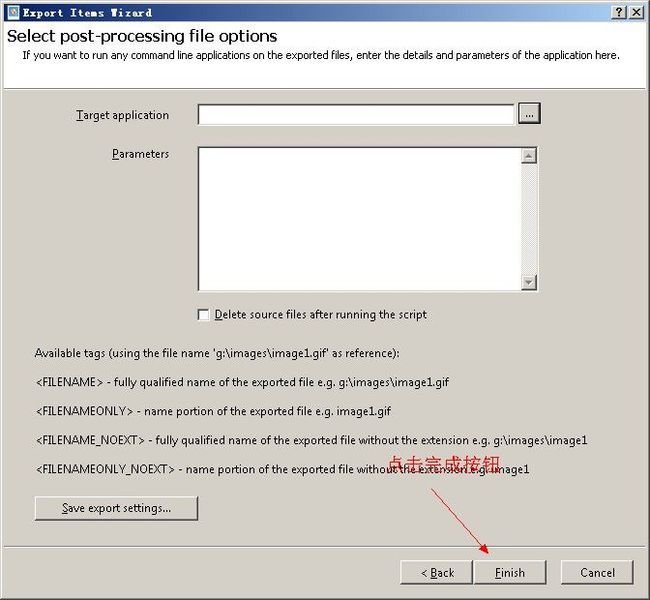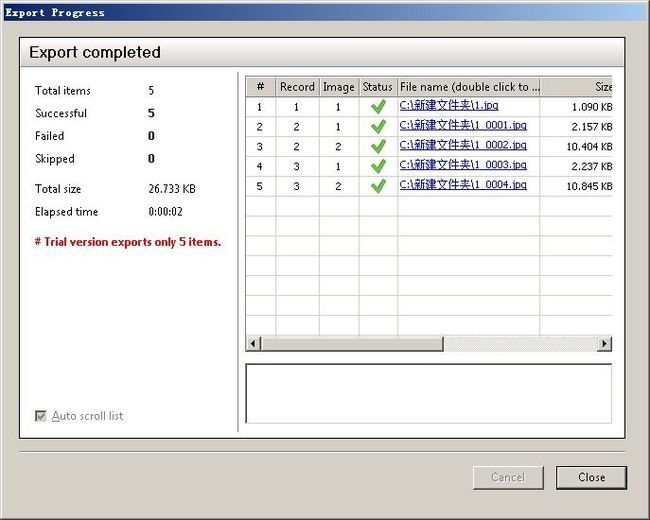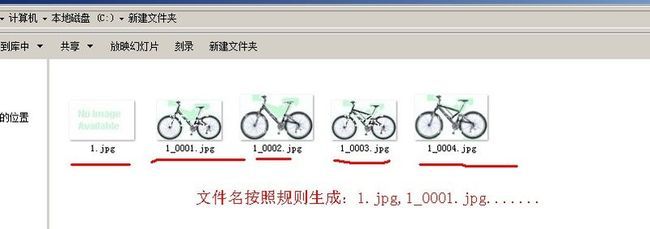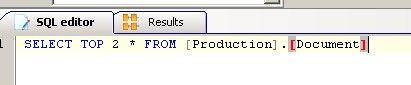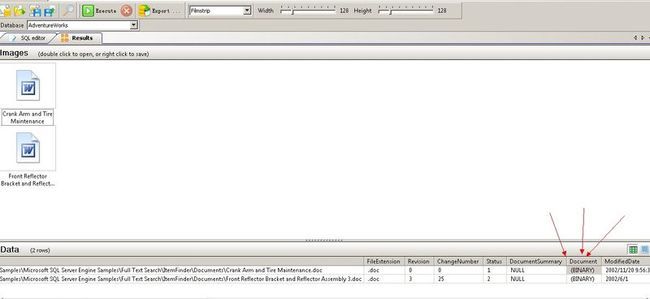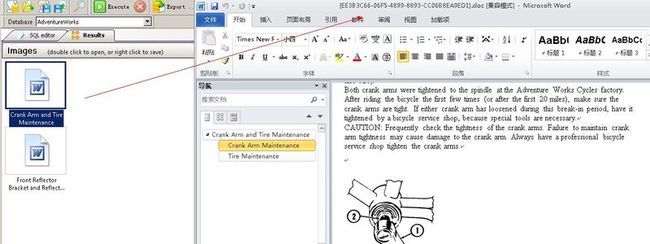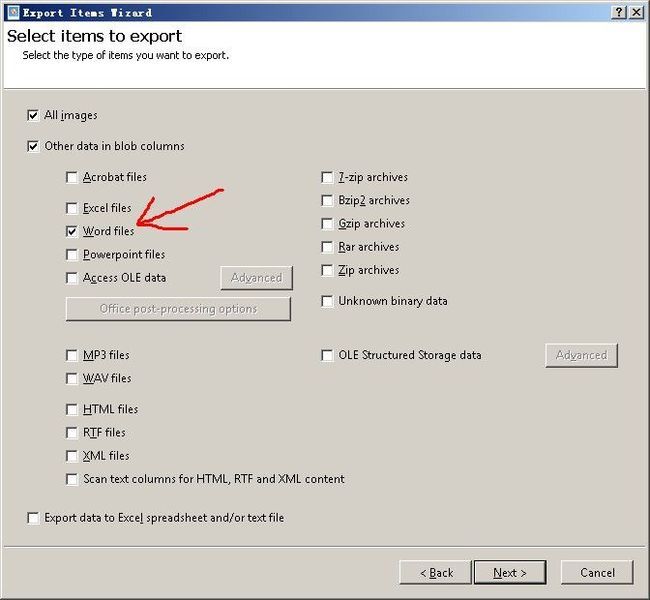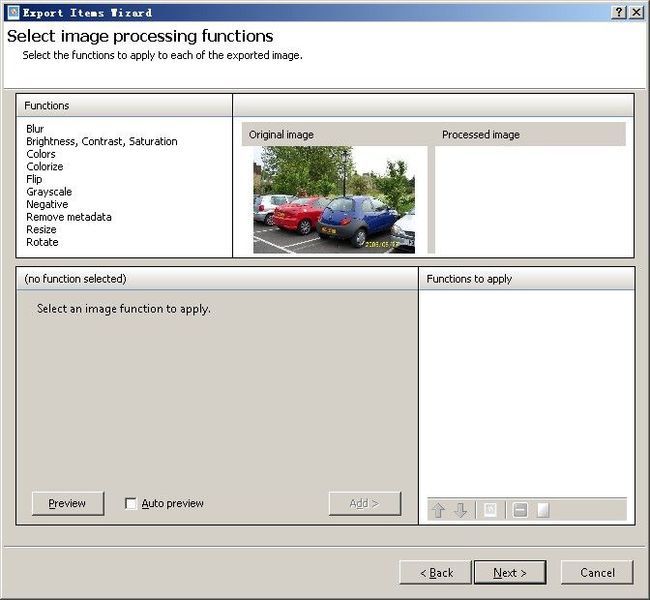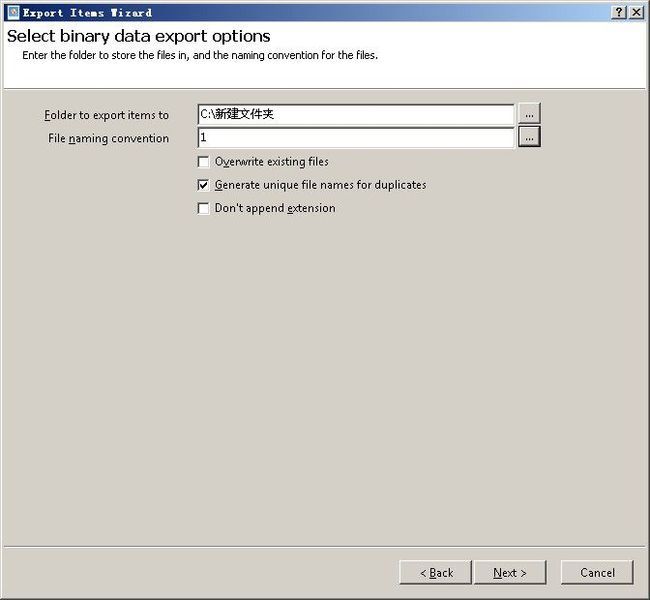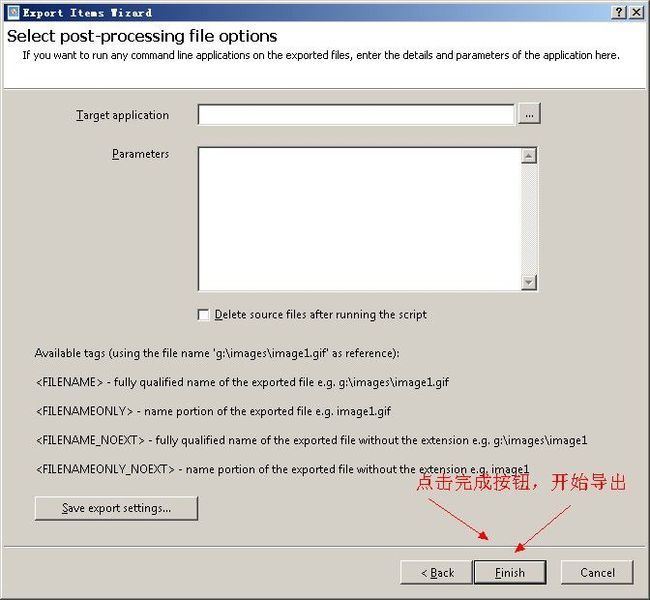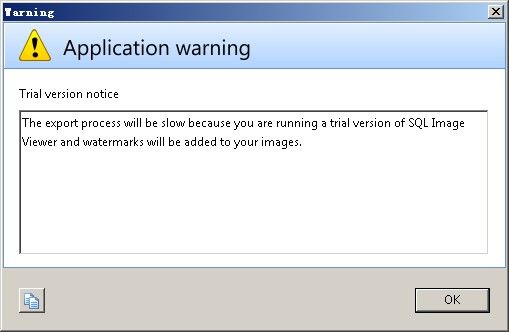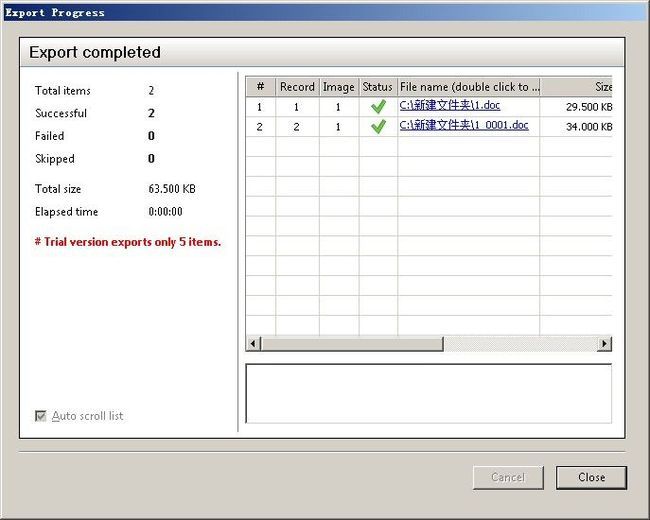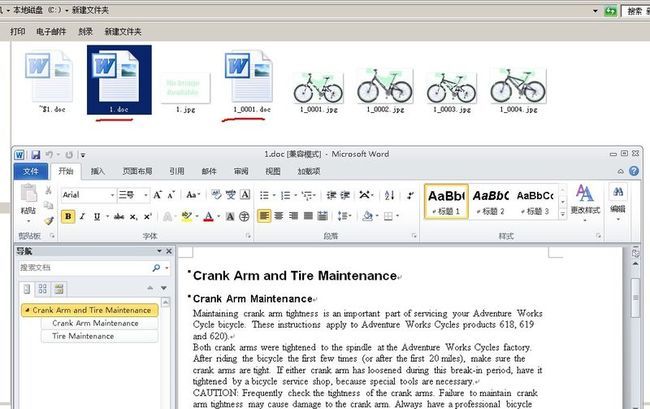SQLSERVER图片查看工具SQL Image Viewer5.5.0.156
SQLSERVER图片查看工具SQL Image Viewer5.5.0.156
在2013年某一次北京SQL PASS会议中,格瑞趋势的王中涛大侠就介绍了一款数据库图片查看工具
不知道大家有没有印象
不过这篇文章介绍的插件不是集成到SSMS当中的
这个工具的下载地址:http://www.kuaipan.cn/file/id_4401224786927352.htm
大家也可以到官网去下载:http://www.yohz.com/siv_overview.htm
官网介绍得很牛X,可以查看,导出存储在数据库中的图片和文件,而且这个工具的客户包括三星,西门子和索尼
找遍整个互联网,没有找到破解版,有点可惜
最新的版本是5.5.0.156(2013/9/12)可以看到这个软件还在不断更新,最新版本可以支持SQLSERVER2012
使用感受
软件支持多种数据库,不单只是SQLSERVER,比较厉害
数据库驱动可以选择MDAC或者是SQL Native Client
我选择SQL Native Client,数据库选择的是AdventureWorks,AdventureWorks数据库有些表有二进制数据类型的图片列
也有二进制数据类型的文件列,比如word文档,正好可以测试一下这个软件的功能
连接成功之后,在界面的右手边可以看到整个数据库里包含有二进制的数据表都已经全部列出来了,右下角是SQLSERVER2012版本SP1
在SSMS里打开表定义
我们编写SQL语句,然后执行
软件就会弹出一个新的标签页,并显示出结果
结果窗口分上下两个
上面的窗口显示图片,下面的窗口显示数据行
细心的朋友会发现,在图片窗口里会显示整个数据行的所有图片列,因为表中只有两行是图片列,所以只显示两列图片
选中那个图片还会显示图片的属性,下面的图片属性显示该图片是GIF图片,长:240,宽:149,大小:20KB
选中图片,然后按右键,会弹出右键菜单
我们点击“view as hex”,软件会弹出一个新标签页,可以看到这张图片的hex码
我们可以点击“save item”单独保存这张图片
用鼠标左键双击该图片就会弹出一个新的标签页,并显示该图片更详细的信息,图片也会放大
关闭标签页可以点击右边的关闭按钮
如果你想切换数据库可以使用下拉列表切换到其他的数据库
要更变图片显示的样式可以使用下拉列表选择,软件支持3种样式
软件的设置菜单也比较简单
导出功能
导出功能可以算是这个软件比较强大的功能了,他可以导出表中的所有图片或者所有文件
例如下面是导出表中的图片
点击“导出”按钮
选择数据源,你可以重新编写SQL,也可以使用刚才的结果集,因为刚才有3行记录,每行记录有两张图片,所以总共6张图片,6个items
你可以选择要导出的文件类型,包括:图片,word文档,excel,ppt等等
可以对导出的图片进行一定特效处理再导出
选择保存导出文件的路径和图片的规则名
文件规则
点击完成,开始导出
由于是试用版,只支持5个items,这里一个item一张图片,即5张图片
文件名按照规则生成
文件功能
我们查询一下[Production].[Document]表
得出的结果
双击其中一个word文档,软件就会马上调用电脑里的word软件office2010打开他
导出表中的word文档
步骤跟刚才一样,只不过在第二步选择导出的文件类型的时候需要勾选Word files
至于特效就不做任何处理了,原样输出,估计这里的特效处理是处理word文档里面的图片
点击“完成”按钮,开始导出
试用版的警告,刚才导出图片的时候也出现的,不过我没有截图
导出完成
生成的文件名都按照规则来进行命名
总结
至此,这篇流水账式的介绍SQL Image Viewer软件功能的文章完成了
个人感觉这个工具还是挺强大的,如果有破解版就好了o(∩_∩)o
参考文章:
http://bbs.csdn.net/topics/360172892
http://www.duote.com/soft/15686.html
http://www.yohz.com/siv_overview.htm
如有不对的地方,欢迎大家拍砖o(∩_∩)o